2. Keluarkan aplikasi yang tidak terpakai
Sebagai pengguna bisa mengeluarkan atau melepas instalasi aplikasi yang tidak terpakai.
Tindakan ini akan menghapus file utama untuk menginstal aplikasi, tetapi tetap menyimpan dokumen dan data yang terdapat di aplikasi. Untuk mengeluarkan aplikasi yang tidak terpakai, pengguna bisa membuka menu pengaturan dan pilih menu “General”.
Kemudian, pilih opsi “iPhone Storage” dan pilih aplikasi yang hendak dikeluarkan. Setelah itu, klik opsi “Offload App”.
Selain dengan cara di atas, pengguna juga bisa mengeluarkan aplikasi yang tak terpakai secara otomatis. iPhone kini telah dibekali dengan fitur untuk mengeluarkan aplikasi yang tidak terpakai secara otomatis.
Jadi, saat kondisi memori sedang penuh, maka dengan sendirinya sistem bakal bisa melepas instalasi pada aplikasi yang tidak pernah digunakan secara otomatis.
Untuk mengaktifkan fitur ini, caranya buka menu pengaturan. Kemudian, gulir ke bawah dan pilih menu “App Store”.
Selanjutnya, gulir ke bawah dan geser toggle “Keluarkan Tak Terpakai” ke warna hijau.
3. Hapus data di aplikasi
Cara mengosongkan penyimpanan iPhone yang ketiga adalah dengan menghapus data di aplikasi.
Tiap aplikasi dapat menyimpan data dan dokumen yang menambah besar filenya dan akhirnya turut mengonsumsi memori penyimpanan iPhone.
Misalnya, aplikasi WhatsApp yang dapat menyimpan media terkirim, seperti foto, video, dan gambar.
Data media di WhatsApp itu dapat mengonsumsi memori penyimpanan iPhone.
Selain itu, terdapat pula data lagu yang bisa diputar offline di aplikasi Apple Music.
Tiap-tiap data di aplikasi tersebut jika dibiarkan menumpuk dapat membuat memori penyimpanan iPhone penuh.
Untuk membuat penyimpanan jadi lebih lega, pengguna bisa menghapus data-data yang terdapat di aplikasi.
Review Android
- Daftar Harga Paket Telkomsel Murah

- Akses Internet 6G sudah tersediakah

- PreWedding Prompt Gemini AI Estetik

- Cara Pulsa XL tidak tersedot Internet tanpa Paket
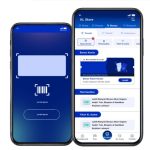
4. Hapus cache browser
Lakukan dengan menghapus cache browser Safari.
Cara mengatasi penyimpanan iPhone penuh yang keempat adalah dengan menghapus cache atau data sementara yang dibuat di aplikasi browser Safari.
Cache browser Safari itu dapat berkontribusi atas penuhnya memori penyimpanan iPhone.
Untuk menghapus cache pada Safari, silakan buka menu pengaturan. Gulir ke bawah hingga menemukan pengaturan browser Safari. Klik pengaturan browser tersebut, lalu cari dan pilih opsi “Bersihkan Riwayat dan Data Situs Web”.
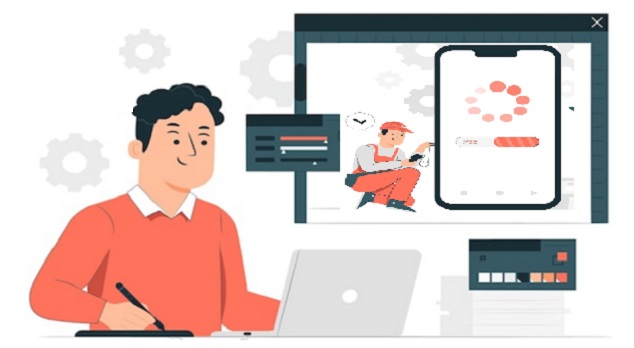



0 Komentar